品牌型号:联想天逸510S
系统:win10 1909 64位企业版
软件版本:Adobe Premiere Pro CC 2019
部分用户可能电脑型号不一样,但系统版本一致都适合该方法。
pr怎么做电影比例黑边呢?下面简单跟大家讲解一下pr怎么添加上下黑边。
方法一:
打开电脑上的pr软件,点击文件,选择新建,点击项目
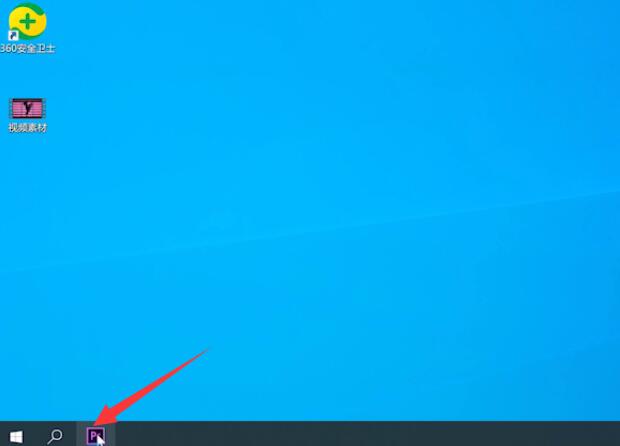
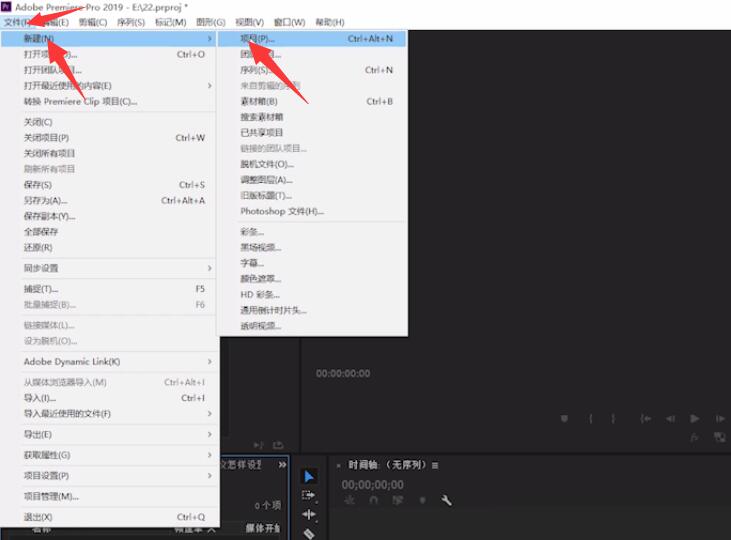
给项目命名,完成后,点击确定
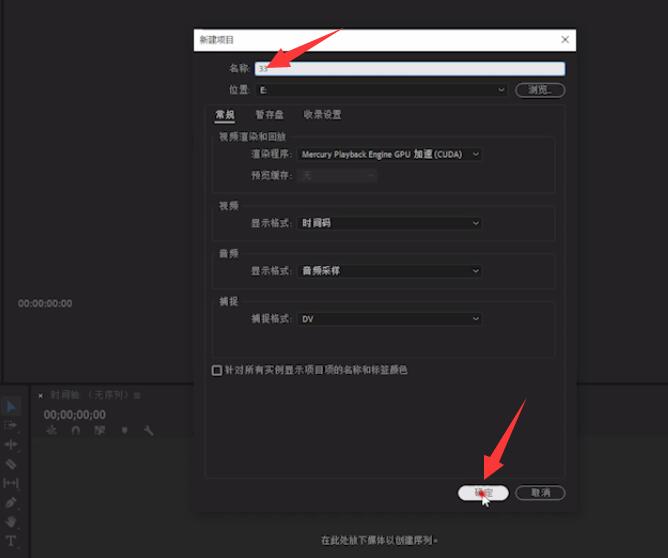
然后双击左下方的导入媒体以开始,找到并选择想要设置的视频,点击打开
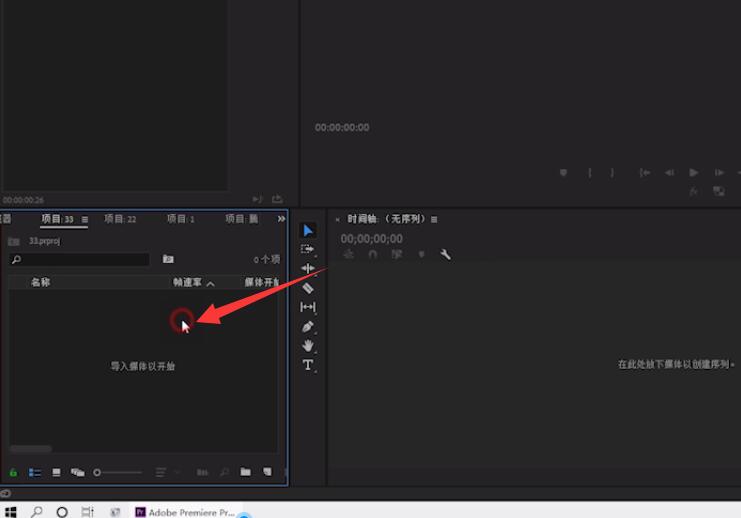
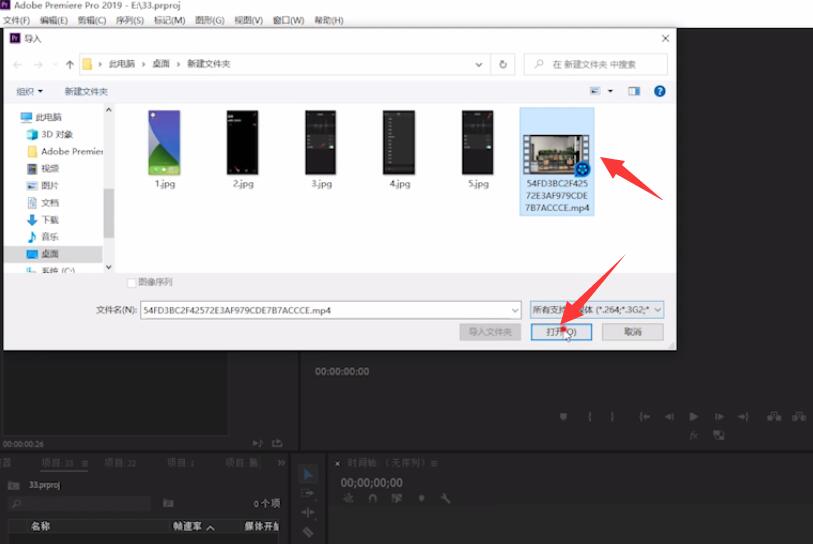
接着将视频的素材拖入视频轨道,在效果里搜索裁剪,将裁剪效果拖到素材中


最后选中素材,在裁剪下方,将顶部和底部设为12.2即可做出电影比例的黑边

方法二:
打开电脑上的pr软件,点击文件,选择新建,点击序列
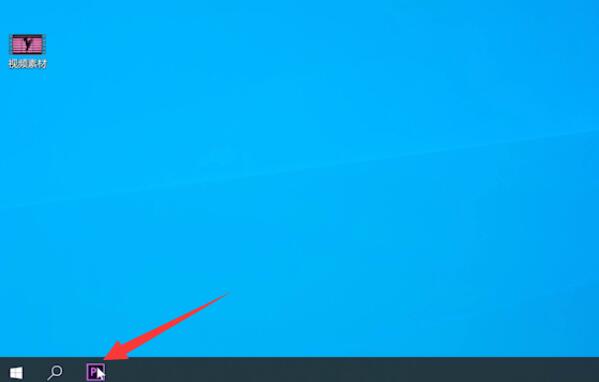

弹出窗口,切换到设置页面,将编辑模式改为自定义,将帧大小设为1280,水平设为720,完成后,点击确定
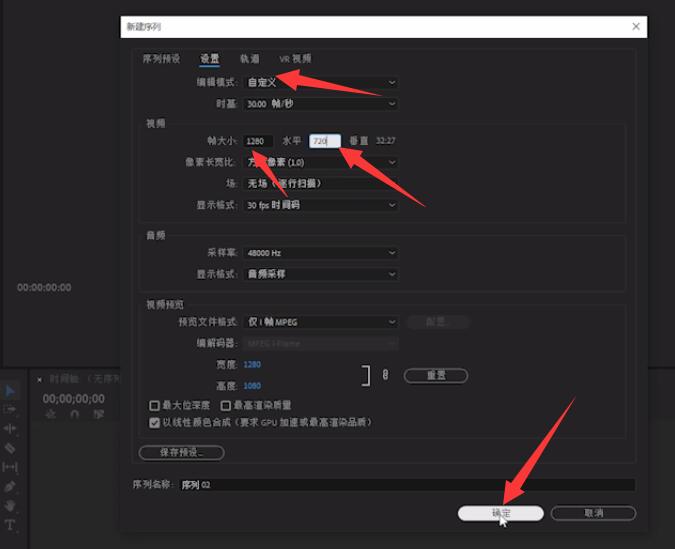
然后双击左下角的空白处,找到并选择想要设置的视频,点击打开

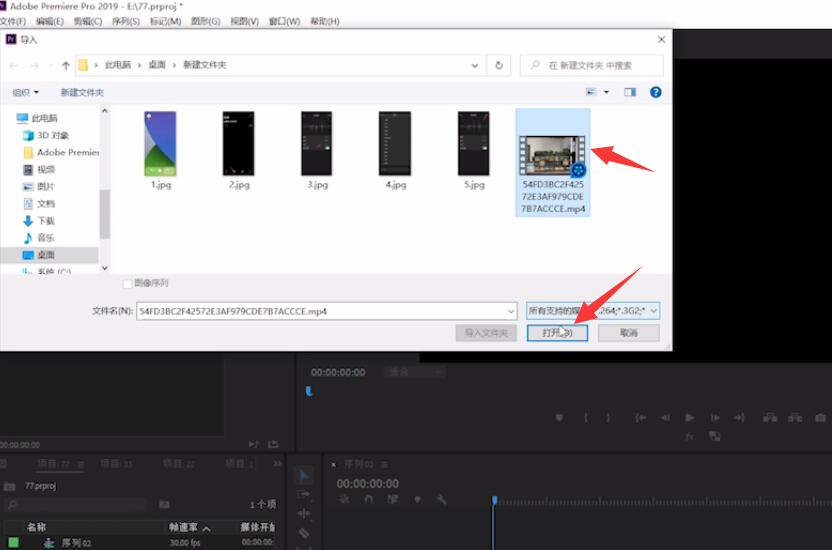
接着将视频的素材拖入视频轨道,弹出窗口,点击保持现有设置
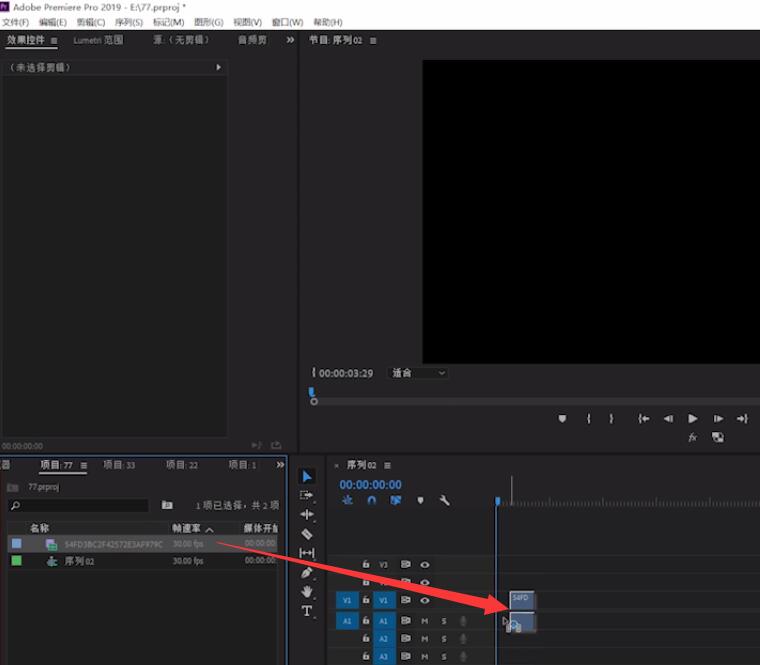

接着选中素材,在效果控件下方打开运动,将等比缩放前面的勾取消,最后使用鼠标调整缩放高度和宽度即可做出电影比例的黑边
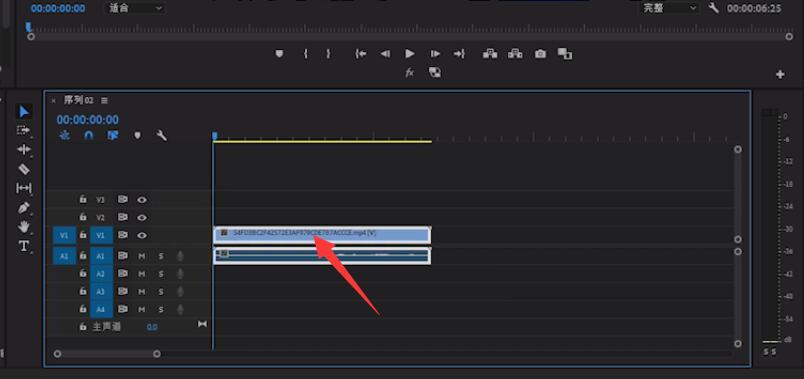
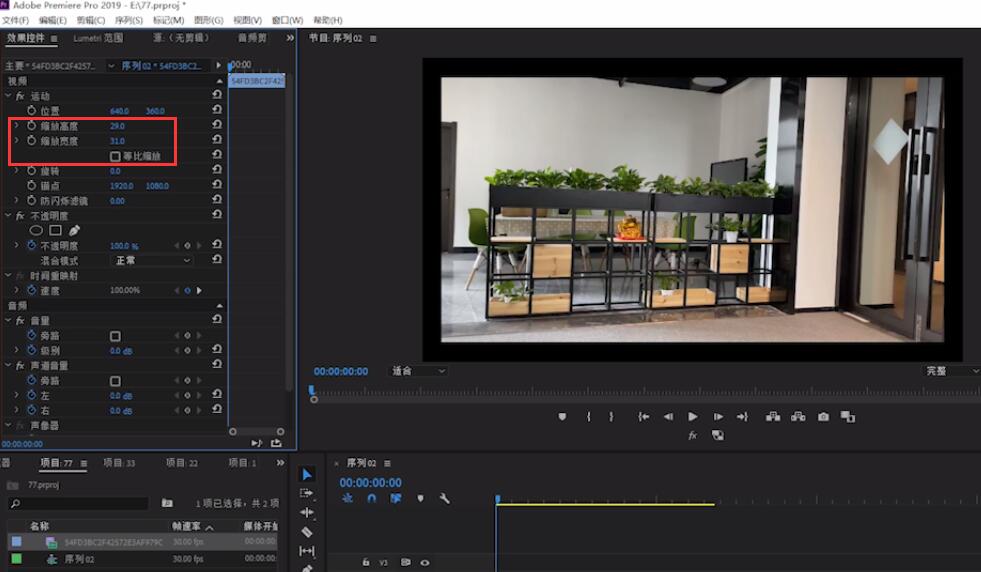
总结:
方法一:
进入pr文件新建项目
命名项目确定
进入导入媒体以开始选视频打开
视频拖进视频轨道搜索裁剪拖入素材
选择素材调整裁剪顶部和底部
方法二:
进入pr文件新建序列
进入设置编辑模式自定义调整帧大小水平确定
进入空白处选视频打开
视频拖进视频轨道选保持现有设置
选素材取消缩放调整缩放高度和宽度
还没人评论,快来抢沙发~